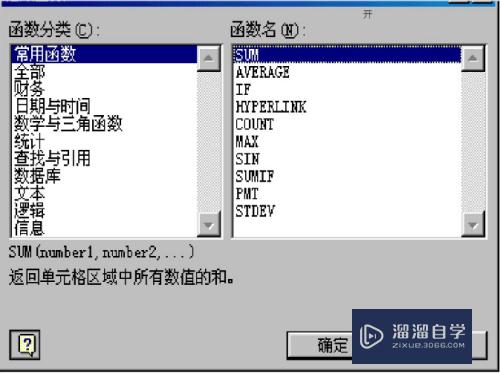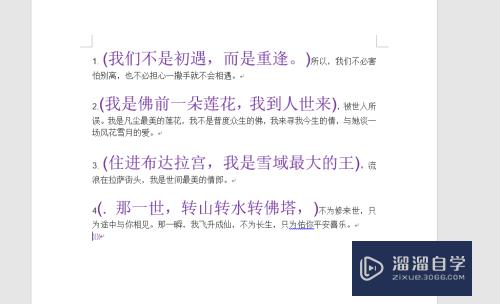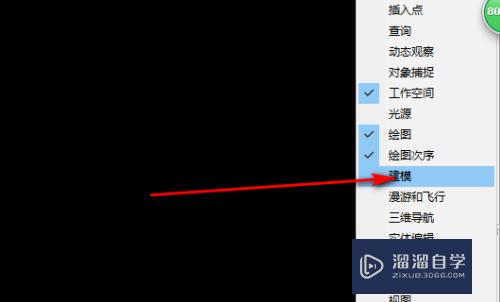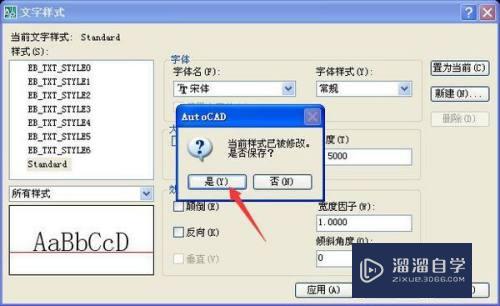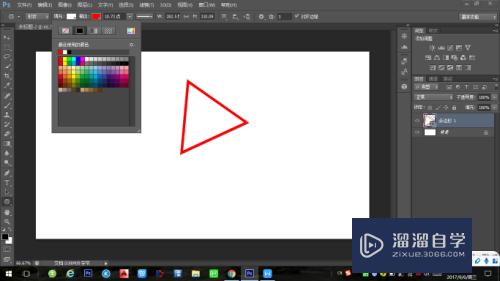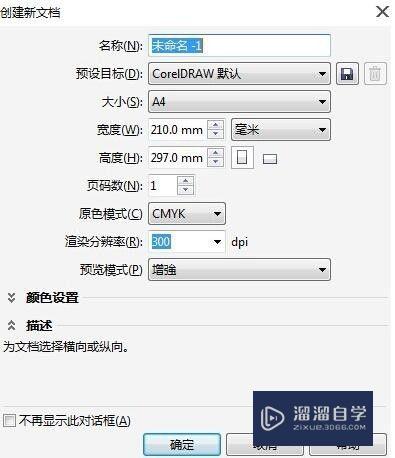CAD怎样制作出3D文字(cad 3d文字)优质
我们在使用CAD绘图时。再输入文字的时候得到的是二维文字。但有的小伙伴觉得3D的文字更加好看。却不知道CAD怎样制作出3D文字。其实并不复杂。小渲这就来告诉大家方法。
云渲染农场还有超多“CAD”视频课程。欢迎大家点击查看
工具/软件
硬件型号:惠普(HP)暗影精灵8
系统版本:Windows7
所需软件:CAD2018
方法/步骤
第1步
打开我们的CAD。进入到CAD三维建模空间。然后找到注释菜单里的多行文字选项。如图所示:
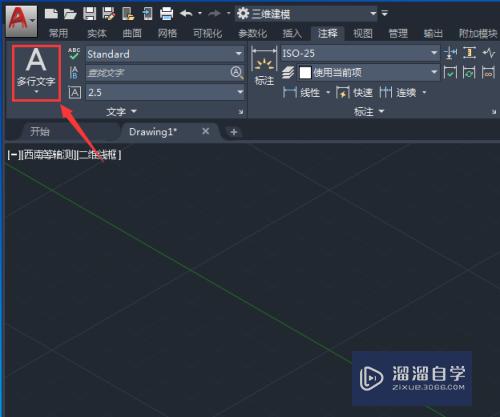
第2步
点击多行文字选项。我们在三维空间内输入我们需要的文字。如图所示:

第3步
输入好文字之后。我们找到菜单里的ET 扩展工具选项。并在其内找到分解成线选项。如图所示:
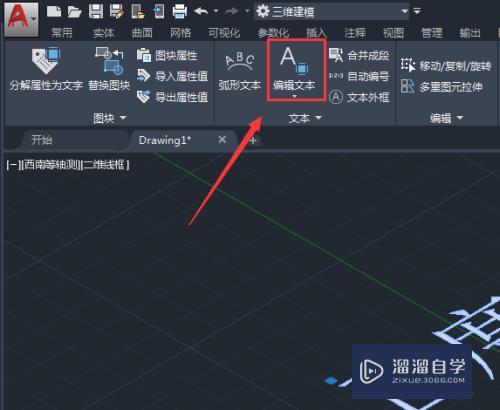
第4步
点击分解成线选项。然后使用修剪命令。将多余的线就行修剪。最后就得到了文字轮廓线了。如图所示:
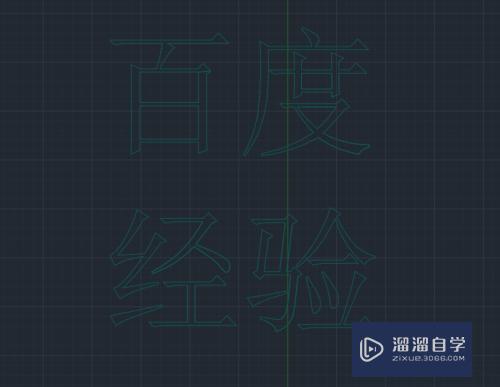
第5步
得到文字的轮廓线之后。我们再在常用菜单里找到按住并拖动选项。如图所示:
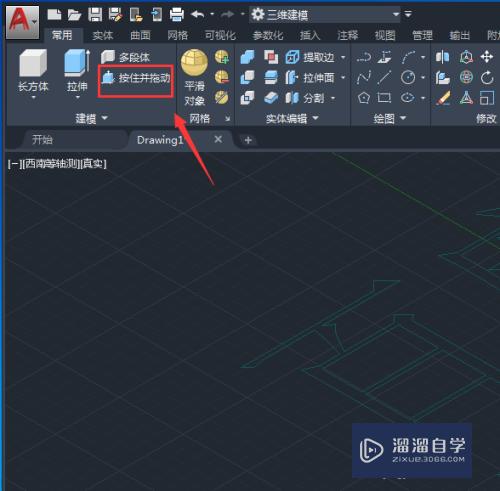
第6步
点击按住并拖动选项。我们在文字上点击鼠标并拖动就得到了第一个三维文字。如图所示:

第7步
继续上面的操作。我们就得到了所有的三维文字了。这样我们的3D文字就制作号楼。其效果如图所示:

以上关于“CAD怎样制作出3D文字(cad 3d文字)”的内容小渲今天就介绍到这里。希望这篇文章能够帮助到小伙伴们解决问题。如果觉得教程不详细的话。可以在本站搜索相关的教程学习哦!
更多精选教程文章推荐
以上是由资深渲染大师 小渲 整理编辑的,如果觉得对你有帮助,可以收藏或分享给身边的人
本文标题:CAD怎样制作出3D文字(cad 3d文字)
本文地址:http://www.hszkedu.com/69946.html ,转载请注明来源:云渲染教程网
友情提示:本站内容均为网友发布,并不代表本站立场,如果本站的信息无意侵犯了您的版权,请联系我们及时处理,分享目的仅供大家学习与参考,不代表云渲染农场的立场!
本文地址:http://www.hszkedu.com/69946.html ,转载请注明来源:云渲染教程网
友情提示:本站内容均为网友发布,并不代表本站立场,如果本站的信息无意侵犯了您的版权,请联系我们及时处理,分享目的仅供大家学习与参考,不代表云渲染农场的立场!